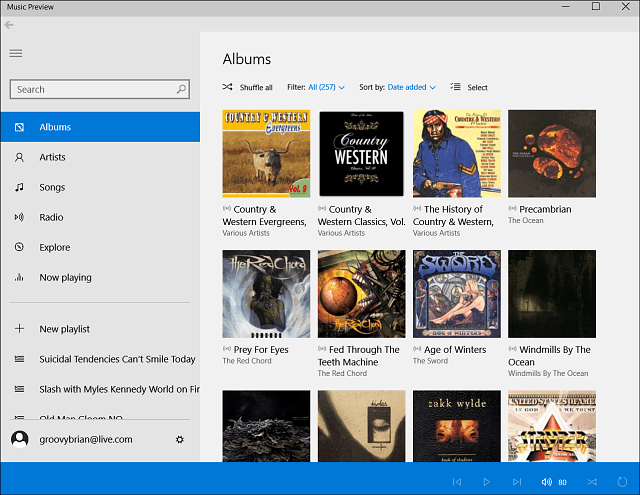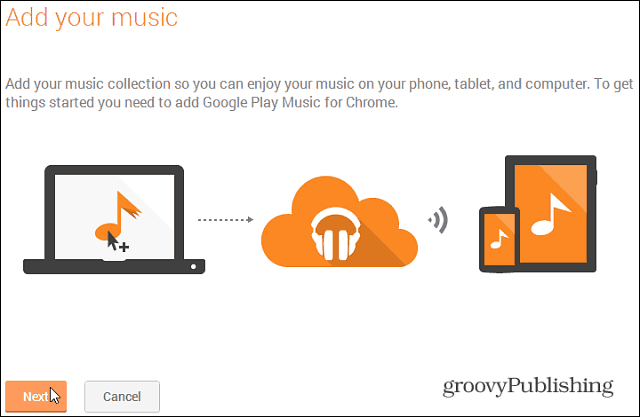Objavljeno

Alexa je zmogljiv glasovni pomočnik, vendar za delovanje potrebuje omrežno povezavo. Evo, kaj poskusiti, ko se Alexa ne poveže z Wi-Fi.
Nekatere naprave imajo tako velik vpliv, da postanejo del kulture. Pošteno je reči, da odkar je bil lansiran prvi Amazon Echo, malo ljudi na planetu ni vsaj slišalo za Alexo in mnogi od nas se z njo pogovarjajo vsak dan.
Postanemo lahko precej odvisni od Alexa, od nadzora pametnih domačih naprav in video klicev do spraševanja o vremenu ali poslušanja glasbe. Vse to pomeni, da je lahko velika stvar, ko Alexa preneha delovati.
Če svoje naprave Echo ne morete vzpostaviti v spletu, je tukaj nekaj stvari, ki jih lahko poskusite, ko se Alexa ne poveže z Wi-Fi.
Preizkusite svojo internetno povezavo
Prva stvar, ki jo morate poskusiti, če imate težave s katerim koli pripomočkom, ki se ne poveže z Wi-Fi, je, da preverite, ali obstaja povezava Wi-Fi. Če vaš Wi-Fi ne deluje, Alexa ne bo edina stvar, ki ne more priti v splet.
Najhitreje je, da vzamete telefon, tablico ali računalnik, ga povežete z istim omrežjem Wi-Fi kot vaša naprava Alexa in opravite hitro spletno iskanje. Če lahko dostopate do spletnih mest na svojem mobilnem telefonu ali računalniku, potem veste, da imate delujočo povezavo Wi-Fi, vzrok pa mora biti nekaj drugega.
Če pa se v telefonu ali računalniku ne morete povezati z internetom, je težava v internetni povezavi in poskusite z naslednjim predlogom.
Znova zaženite usmerjevalnik

Obstajata dva verjetna vzroka, da vaš Wi-Fi ne deluje. Bodisi ima vaš ponudnik internetnih storitev težave in trenutno ne more povezati vaše nepremičnine z internetom, ali pa je težava z vašim usmerjevalnikom.
Glede prejšnje težave ne morete storiti ničesar drugega kot počakati, da se težava odpravi. Toda ponovni zagon usmerjevalnika lahko odpravi vaše težave, če je vzrok usmerjevalnik. Najenostavnejši način za to je, da izklopite usmerjevalnik, počakate kakšno minuto in ga nato znova zaženete. Verjetno bo trajalo nekaj časa, da se usmerjevalnik zažene in vzpostavi omrežje Wi-Fi, zato počakajte še nekaj minut, nato pa se poskusite povezati z omrežjem Wi-Fi v telefonu ali drugi napravi. Če spet vse deluje po pričakovanjih, znova preizkusite svojo napravo Alexa in preverite, ali se zdaj lahko povežete z Wi-Fi.
Preverite nastavitve Wi-Fi za svojo napravo Echo
Drugi razlog, zakaj se vaša naprava Echo morda ne povezuje z Wi-Fi, je, da je nastavljena za napačno omrežje ali z napačnim geslom. Če ste spremenili omrežje Wi-Fi ali geslo za Wi-Fi, se morate prepričati, da ima Alexa pravilne podatke, sicer se ne bo mogla povezati z internetom.
Kako spremeniti nastavitve Wi-Fi za napravo Echo
Nastavitve Wi-Fi za napravo Echo lahko spremenite neposredno prek aplikacije Alexa. Spremembe boste morali narediti za vsako napravo, ki ima zastarele nastavitve Wi-Fi.
- Odprite aplikacijo Alexa.
- Tapnite Naprave v meniju na dnu zaslona.
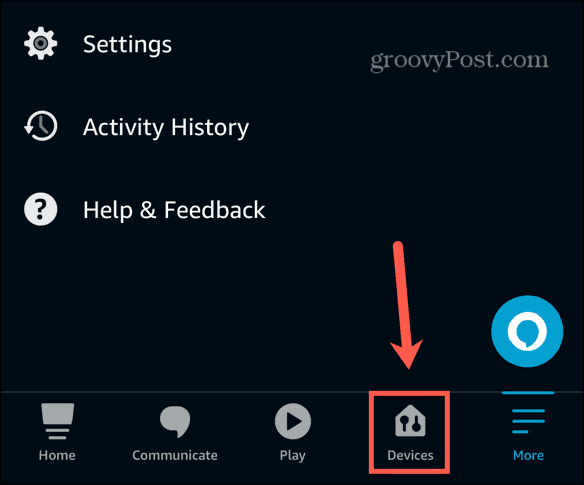
- Izberite Echo in Alexa.
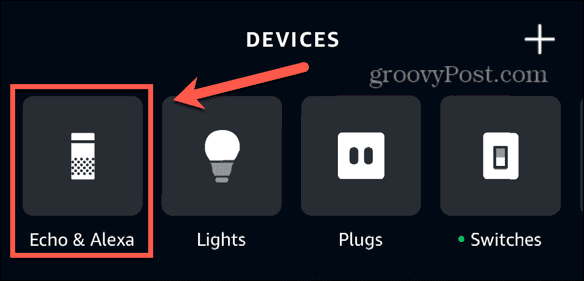
- Izberite svojo napravo Alexa.
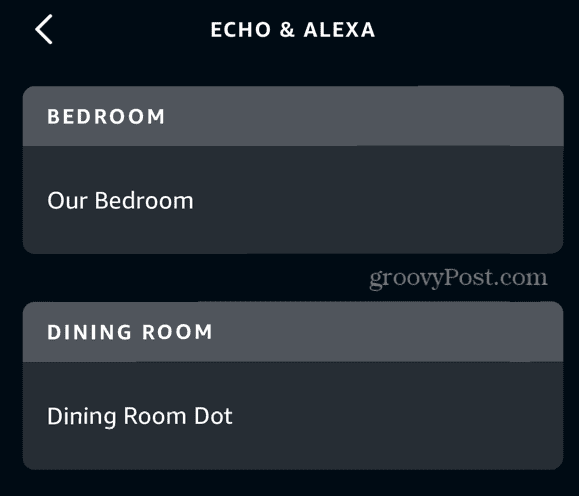
- Tapnite nastavitve ikono v zgornjem desnem kotu zaslona.
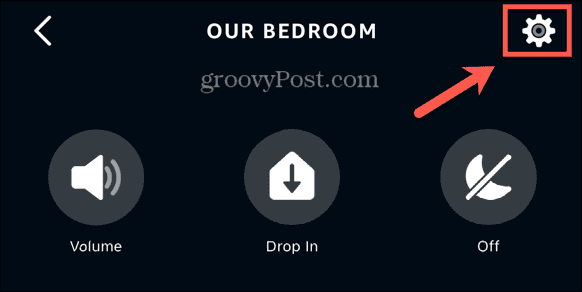
- Tapnite spremeniti zraven Omrežje Wi-Fi.
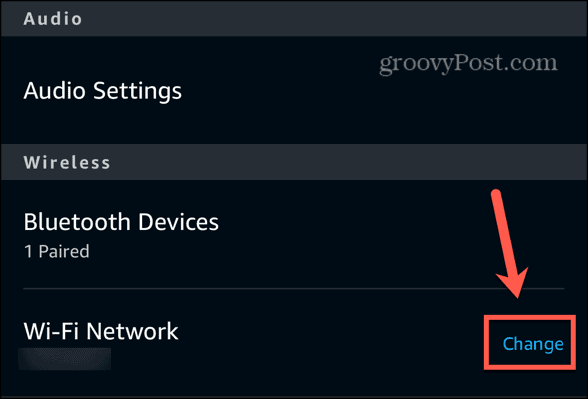
- Izberite predhodno povezano omrežje ali tapnite Pridružite se drugemu omrežju Wi-Fi.
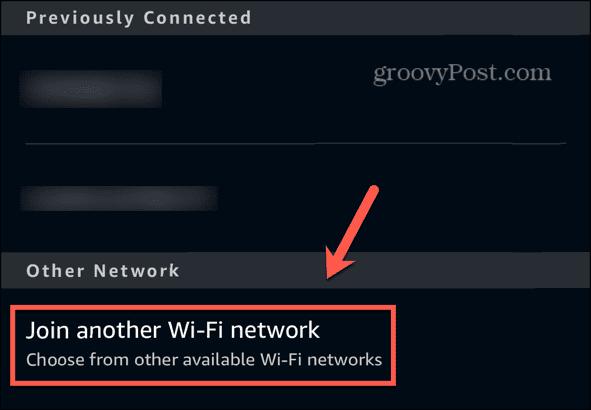
- Vnesite poverilnice za izbrano omrežje.
- Vaša naprava Alexa je zdaj povezana z omrežjem Wi-Fi, ki ste ga izbrali.
Premaknite svojo napravo Echo bližje usmerjevalniku
Sodobni usmerjevalniki lahko zagotovijo močne signale Wi-Fi na velikih območjih, vendar imajo svoje omejitve. Verjetno boste poznali področja v svojem domu, ki imajo šibkejši signal. Če je vaša naprava Echo na enem od teh območij, je to lahko vzrok za vaše težave; vaš Echo nima dovolj močne povezave Wi-Fi.
To lahko preizkusite tako, da napravo Echo približate usmerjevalniku in preverite, ali težava izgine. Če se to zgodi in želite svoj Echo obdržati v prvotnem položaju, razmislite o vlaganju v podaljšek Wi-Fi ali zapleteno omrežje, da izboljšate pokritost Wi-Fi v vašem domu.
Poskusite zamenjati pasove omrežja
Številni usmerjevalniki ponujajo dvopasovno podporo, ki lahko oddaja vaš Wi-Fi prek pasov 2,4 GHz in 5 GHz. Vsak pas ima svoje prednosti; 2,4 GHz ponuja širšo pokritost, vendar 5 GHz ponuja višje hitrosti.
Pri številnih usmerjevalnikih se lahko odločite, da svoj Wi-Fi razdelite na dve različni omrežji; omrežje 2,4 GHz in omrežje 5 GHz. Ko se poskusite povezati, se na seznamu razpoložljivih omrežij Wi-Fi prikažeta obe možnosti. Če je tako v vašem domu, se poskusite povezati z drugim pasom.
Na primer, če je vaš Echo povezan s pasom 5 GHz, ga poskusite namesto tega povezati s pasom 2,4 GHz in obratno, tako da sledite korakom v zgornjem razdelku, da se povežete z drugim omrežjem. Morda boste ugotovili, da bo zamenjava pasov rešila vaše težave z Alexa Wi-Fi.
Znova zaženite napravo Echo

To je kliše z razlogom; če vaša tehnika ne deluje, jo poskusite izklopiti in znova vklopiti. Ponovni zagon naprave Echo lahko ponastavi tisto, kar je povzročilo vašo omrežno povezavo, in vam omogoči, da Alexa znova deluje. Za večino naprav Echo bo ponovni zagon preprosto izklop naprave, počakanje nekaj sekund in nato ponovni vklop.
Izklopite druge povezane naprave
Z leti dodajamo vse več povezanih naprav v svoje domove. Naše žarnice postanejo pametne žarnice, naši vtiči postanejo pametni vtiči in preden se zaveste, imamo veliko število naprav, ki se borijo za svoj delež v Wi-Fi.
Če imate veliko povezanih naprav, jih poskusite večino izklopiti in preverite, ali to izboljša vašo povezavo Echo Wi-Fi. Če se to zgodi, boste morda morali razmisliti o nadgradnji usmerjevalnika ali naložbi v podaljšek Wi-Fi ali zapleteno omrežje, da bodo vse vaše povezane naprave zadovoljne.
Ponastavite svojo napravo Echo
Če nič drugega ne deluje, lahko poskusite ponastaviti napravo Alexa na tovarniške nastavitve. S tem boste odstranili vse vaše nastavitve in osebne podatke, zato to storite le v skrajnem primeru, saj boste morali vse znova nastaviti od začetka.
Metoda ponastavitve naprave Echo bo odvisna od naprave, ki jo uporabljate. Za podrobnosti o ponastavitvi na tovarniške nastavitve glejte navodila proizvajalca.
Naredite več z Alexa
Če se Alexa ne bo povezala z Wi-Fi, upamo, da vam lahko pomaga eden od zgornjih popravkov. Če najdete druge uporabne načine za odpravljanje težav Alexa Wi-Fi, nam to sporočite v spodnjih komentarjih.
Alexa je prehodila dolgo pot, odkar je prvič izbruhnila na sceno, in marsikaj se morda ne zavedate, da je sposobna. Na primer, če imate pretočno napravo Roku, lahko nadzorujte svoj Roku z Alexo. To vam omogoča zagon kanalov, predvajanje in zaustavitev vsebine ali celo iskanje filmov in oddaj, vse z uporabo vašega glasu. To naredi stvari veliko lažje kot vnašanje imena oddaje na majhnem daljinskem upravljalniku.
Je bil ta članek v pomoč?
Super, deli to:
DelitiTweetRedditLinkedInE-naslovhvala
Hvala, ker ste stopili v stik z nami.
Hvala, ker ste stopili v stik z nami.